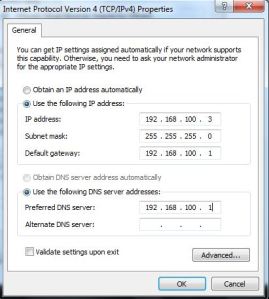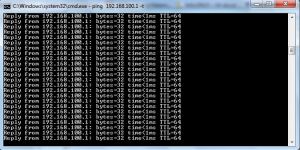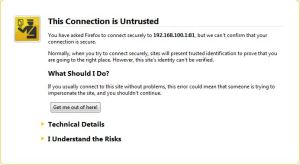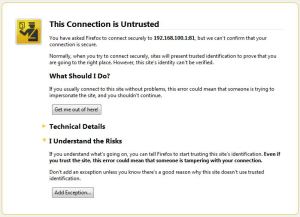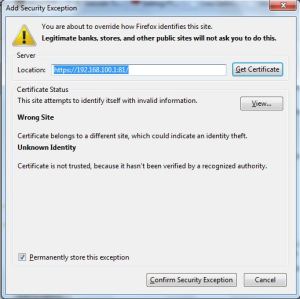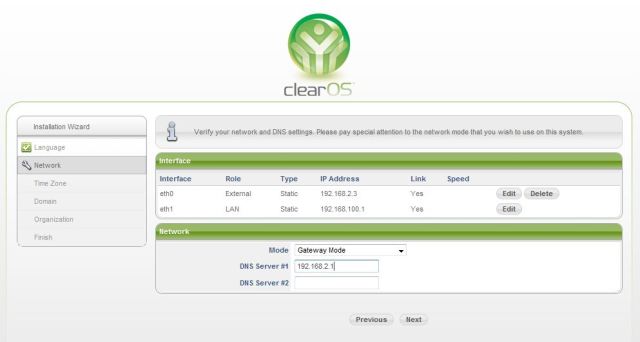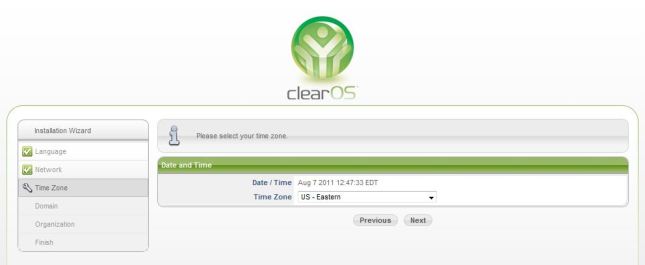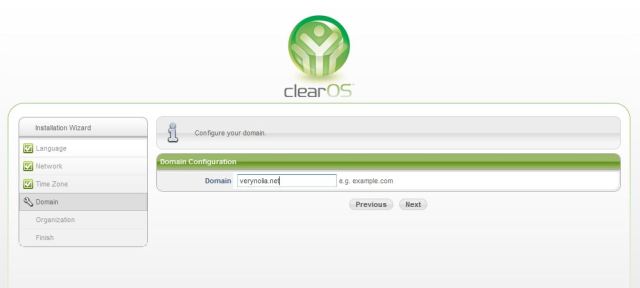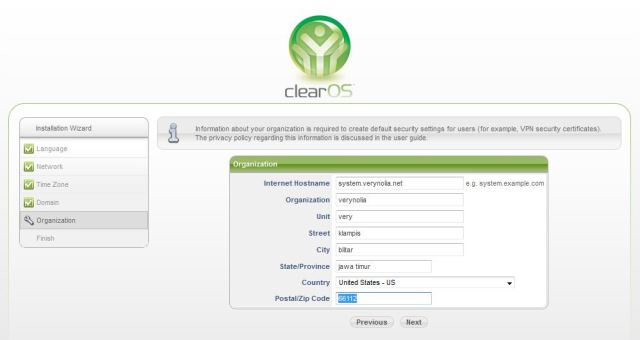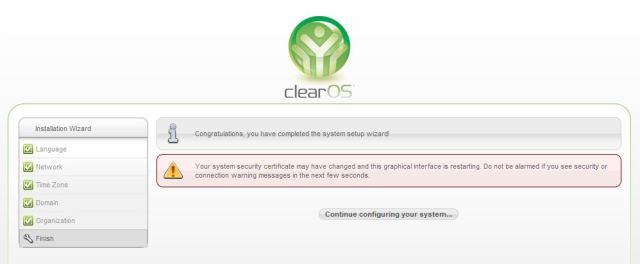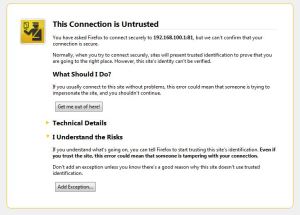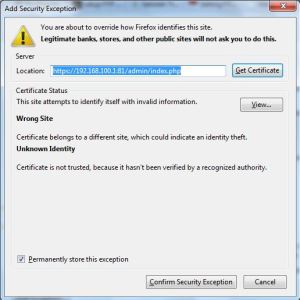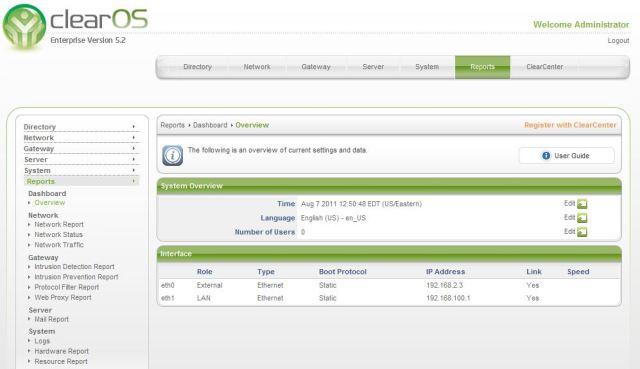KATA PENGANTAR
Syukur alhamdulillah, merupakan satu kata yang sangat pantas penulis ucakan kepada Allah STW, yang karena bimbingan-Nya maka saya bisa menyelesaikan praktikum yang diberikan pembimbing saya
Saya mengucapkan terimakasih kepada pembimbing kami yang telah membantu kami dalam Pembuatan " Web server dan FTP server
Saya menyadari bahwa masih sangat banyak
kekurangan yang mendasar pada laporan ini. Oleh karna itu saya
mengundang pembaca untuk memberikan kritik dan saran yang bersifat
membangun untuk kemajuan ilmu pengetahuan ini.
Terima kasih, dan semoga laporan ini bisa memberikan sumbangsih positif bagi kita semua
Gorontalo , 1 April 2014
Penulis
Moh. Abdul Haris angio
BAB I
Pendahulan
- Latar belakang
Sistem operasi linux merupaka sistem operasi yang berbasi open sources, dalam sistem operasi linux kita dapat membuat jaringan localhost ( Server lokal yang ada dalam komputer anda ) ada beberapa aplikasi yang telah menyediakan server lokal atau localhost seperti : xampp, lampp, apache, dll, selain itu kita juga dapat berkirim surat dalam jaringan lokal atau Mail server , serta kita bisa membangun atau membuat FTP ( File transfer protocol ) yang berfungsi untuk tukar-menukar file dalam suatu
network yang mensupport TCP/IP protokol. Dua hal penting yang ada dalam
FTP adalah FTP server dan FTP Client.
- Rumusan Masalah
2. Bagaimana cara membuat dan mengkonfigurasi FTP server ?
- Tujuan Praktikum
Dapat mensharing file melalui FTP
BAB II
Landasan teori
Lanjutkan